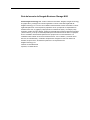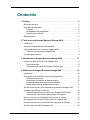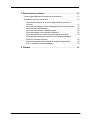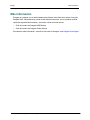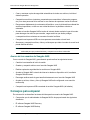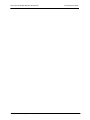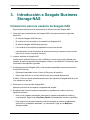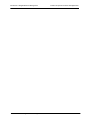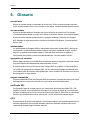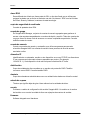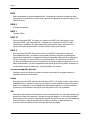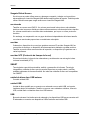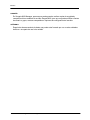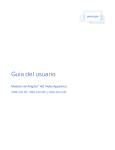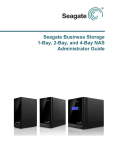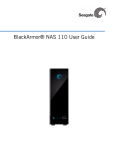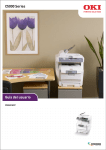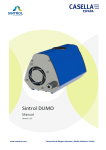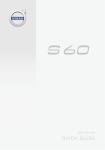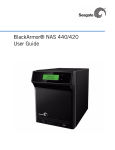Download Seagate Business Storage Guía del usuario de 1-Bay, 2
Transcript
Guía del usuario de Seagate Business Storage NAS de 1, 2 y 4 bahías Guía del usuario de Seagate Business Storage NAS © 2013 Seagate Technology LLC. Todos los derechos reservados. Seagate, Seagate Technology, el logotipo Wave y FreeAgent son marcas registradas o marcas comerciales registradas de Seagate Technology LLC o de una de sus filiales. Todas las demás marcas comerciales o marcas registradas pertenecen a sus respectivos propietarios. En lo que respecta a la capacidad de la unidad de disco duro, un gigabyte (o GB) equivale a mil millones de bytes y un terabyte (o TB) equivale a un billón de bytes. Además, parte de la capacidad mencionada se utiliza para formatear y otras funciones, por lo que no estará disponible para el almacenamiento de datos. Los ejemplos de uso cuantitativo de las diversas aplicaciones se proporcionan con fines ilustrativos. Las cantidades reales variarán en función de diversos factores, como el tamaño y el formato de los archivos, las características y el software de aplicaciones. Seagate se reserva el derecho de modificar, sin previo aviso, las ofertas de productos o sus especificaciones. Seagate Technology LLC 10200 S. De Anza Boulevard Cupertino, CA 95014 EE.UU. Contenido 1. Prólogo . . . . . . . . . . . . . . . . . . . . . . . . . . . . . . . . . . . . . . . . . . . . . . . . . 5 Acerca de esta guía . . . . . . . . . . . . . . . . . . . . . . . . . . . . . . . . . . . . . . . . . . . 5 Requisitos del ordenador . . . . . . . . . . . . . . . . . . . . . . . . . . . . . . . . . . . . . . . Software . . . . . . . . . . . . . . . . . . . . . . . . . . . . . . . . . . . . . . . . . . . . . . . . . Navegadores web compatibles . . . . . . . . . . . . . . . . . . . . . . . . . . . . . . . . Requisitos de hardware . . . . . . . . . . . . . . . . . . . . . . . . . . . . . . . . . . . . . . 5 5 5 5 Más información . . . . . . . . . . . . . . . . . . . . . . . . . . . . . . . . . . . . . . . . . . . . . . 6 2. Todo acerca de Seagate Business Storage NAS . . . . . . . . . . . . . . . 7 Introducción . . . . . . . . . . . . . . . . . . . . . . . . . . . . . . . . . . . . . . . . . . . . . . . . . . 7 Acerca de Seagate Business Storage NAS . . . . . . . . . . . . . . . . . . . . . . . . . 7 ¿Qué puede hacer con el servidor Seagate NAS? . . . . . . . . . . . . . . . . . . . . 7 Acerca de los usuarios de Seagate NAS . . . . . . . . . . . . . . . . . . . . . . . . 8 Consejos para empezar . . . . . . . . . . . . . . . . . . . . . . . . . . . . . . . . . . . . . . . . 8 3. Introducción a Seagate Business Storage NAS . . . . . . . . . . . . . . . 11 Introducción para los usuarios de Seagate NAS . . . . . . . . . . . . . . . . . . . . . 11 Pasos opcionales . . . . . . . . . . . . . . . . . . . . . . . . . . . . . . . . . . . . . . . . . 12 Creación de una cuenta de Seagate Global Access . . . . . . . . . . . . . . . 12 4. Utilización de Seagate Business Storage NAS . . . . . . . . . . . . . . . 15 Introducción . . . . . . . . . . . . . . . . . . . . . . . . . . . . . . . . . . . . . . . . . . . . . . . . . 15 Descripción de su cuenta de usuario de Seagate NAS . . . . . . . . . . . . . . . Limitaciones de acceso . . . . . . . . . . . . . . . . . . . . . . . . . . . . . . . . . . . . . Limitaciones del espacio de almacenamiento . . . . . . . . . . . . . . . . . . . . Ordenación automática de archivos multimedia . . . . . . . . . . . . . . . . . . Límites del periodo de gracia para las cuotas . . . . . . . . . . . . . . . . . . . . 15 15 16 17 17 Acceso a los archivos y a las carpetas compartidas de Seagate NAS . . . . 17 Copia de seguridad de los archivos . . . . . . . . . . . . . . . . . . . . . . . . . . . . . . 18 Copia de seguridad de los archivos con Seagate NAS Backup . . . . . . 18 Utilización de Time Machine para proteger los archivos . . . . . . . . . . . . 18 Acceso a los archivos de Seagate NAS a través de Internet . . . . . . . . . . . 19 Descarga de archivos web de gran tamaño en Seagate NAS . . . . . . . . . . 19 Recuperación de archivos eliminados de la papelera de reciclaje . . . . . . . 20 Acceso al servidor Wiki de Seagate NAS . . . . . . . . . . . . . . . . . . . . . . . . . . 20 Guía del usuario de Seagate Business Storage NAS 3 5. Resolución de problemas . . . . . . . . . . . . . . . . . . . . . . . . . . . . . . . . . 21 Consejos generales para la resolución de problemas . . . . . . . . . . . . . . . . . 21 Problemas comunes y soluciones . . . . . . . . . . . . . . . . . . . . . . . . . . . . . . . . 21 No puedo conectarme al servidor Seagate NAS a través de la red local . . . . . . . . . . . . . . . . . . . . . . . . . . . . . . . . . . . . . . . . . . . . . . . . . 21 No puedo conectarme al servidor Seagate NAS a través de Internet . . . .21 No puedo abrir NAS Manager . . . . . . . . . . . . . . . . . . . . . . . . . . . . . . . . 22 No puedo iniciar sesión en NAS Manager. . . . . . . . . . . . . . . . . . . . . . . 22 No puedo acceder a una carpeta compartida. . . . . . . . . . . . . . . . . . . . 22 No puedo acceder a un archivo de una carpeta compartida . . . . . . . . . 22 No puedo almacenar más archivos en una carpeta compartida porque su volumen está lleno. . . . . . . . . . . . . . . . . . . . . . . . . . . . . . . . . 22 No puedo reproducir música desde el servidor Seagate NAS. . . . . . . . 22 Hay un volumen en modo degradado . . . . . . . . . . . . . . . . . . . . . . . . . . 22 6. Glosario . . . . . . . . . . . . . . . . . . . . . . . . . . . . . . . . . . . . . . . . . . . . . . . 23 Guía del usuario de Seagate Business Storage NAS 4 Prólogo Acerca de esta guía 1. Prólogo • Acerca de esta guía • Requisitos del ordenador • Más información Acerca de esta guía Esta Guía del usuario se destina únicamente a los usuarios. El administrador debería haber configurado ya el servidor Seagate NAS, haber creado una cuenta de usuario para usted y haberle proporcionado la información necesaria para empezar a utilizar con rapidez el servidor Seagate NAS en su red para realizar copias de seguridad de los archivos de su ordenador, así como para acceder a la información y compartirla. Requisitos del ordenador Cualquier ordenador que vaya a acceder a Seagate NAS debe satisfacer los siguientes requisitos: Software Ordenador Microsoft Windows® o Apple Macintosh® que ejecute uno de estos sistemas operativos: • Windows XP, Windows Vista®, Windows 7 o Windows 8, con el Service Pack más reciente instalado • Mac OS X 10.4.11 o superior Navegadores web compatibles • Microsoft Internet Explorer 8 o posterior • Apple Safari 3, 4 o posterior (Windows o Mac) • Mozilla Firefox 3 o posterior (Windows o Mac) Requisitos de hardware • Red de área local (LAN) o LAN inalámbrica (WLAN) • Conmutador o enrutador de red, con al menos un puerto Ethernet 10/100/1000 disponible • Conexión a Internet (para el acceso remoto a NAS y a las actualizaciones del software y el firmware) • Puerto Ethernet en el ordenador Guía del usuario de Seagate Business Storage NAS 5 Prólogo Más información Más información Póngase en contacto con su administrador para obtener más información sobre el servidor Seagate NAS. Adicionalmente, puede revisar estos documentos, que le ayudarán realizar copias de seguridad de sus datos y a acceder a ellos de forma remota: • Guía del usuario de Seagate NAS Backup • Guía del usuario de Seagate Global Access Para obtener más información, consulte el sitio web de Seagate: www.seagate.com/support. Guía del usuario de Seagate Business Storage NAS 6 Todo acerca de Seagate Business Storage NAS Introducción 2. Todo acerca de Seagate Business Storage NAS • Introducción • Acerca de Seagate Business Storage NAS • ¿Qué puede hacer con el servidor Seagate NAS? • Consejos para empezar Introducción Este capítulo presenta Seagate Business Storage NAS y describe las tareas para las que puede utilizar el servidor Seagate NAS. Acerca de Seagate Business Storage NAS Seagate Business Storage NAS es un servidor de archivos, un dispositivo que se utiliza para almacenar y compartir todo tipo de archivos informáticos en una red local. El servidor Seagate NAS puede contener de una a cuatro unidades de disco ATA serie (SATA) y cuenta con protección de datos integrada que preserva los datos de fallos en la unidad de disco, entre otras catástrofes. El servidor Seagate NAS se suministra con software que le ayudará a realizar copias de seguridad, almacenar, proteger y compartir sus archivos. Los usuarios del servidor Seagate NAS suelen ser propietarios de pequeñas empresas y personas con oficinas domésticas que desean almacenar y proteger sus archivos informáticos más importantes (archivos de clientes, registros empresariales, información financiera, etc.) y ponerlos a disposición de otras personas a través de su red local o de Internet. Si va a acceder a Seagate NAS directamente (introduciendo unidades USM o conectando dispositivos de almacenamiento USB para la realización de copias de seguridad), consulte la Guía de inicio rápido incluida con el producto para conocer los componentes de hardware del servidor NAS. Adicionalmente, puede descargar la Guía de inicio rápido para su servidor Seagate NAS en www.seagate.com/support. ¿Qué puede hacer con el servidor Seagate NAS? En general, puede utilizar Seagate NAS para: • Crear una ubicación de almacenamiento central para los archivos que desee compartir con otras personas a través de su red local o de Internet. Guía del usuario de Seagate Business Storage NAS 7 Todo acerca de Seagate Business Storage NAS Consejos para empezar • Crear y mantener copias de seguridad automáticas de todos sus archivos, incluido el sistema operativo. • Compartir sus archivos (contratos, presentaciones comerciales, informes de progreso, etc.) con otras personas de la red local o con clientes de empresa a través de Internet. • Recuperarse rápidamente de un desastre informático, como la eliminación accidental de archivos importantes, un fallo en una unidad de disco o la pérdida o robo de su ordenador. • Acceder al servidor Seagate NAS a través de Internet desde cualquier lugar del mundo para descargar los archivos que necesite, cargar archivos que desee proteger o compartir archivos mientras se encuentre fuera de la oficina. • Compartir una impresora USB con otras personas conectadas a la red local. • Almacenar y compartir sus fotos, vídeos y música para que todo el mundo de su red local pueda disfrutar de ellos. Nota: el administrador del servidor Seagate NAS debe configurarlo como un servidor multimedia para que pueda almacenar y compartir sus archivos multimedia. Acerca de los usuarios de Seagate NAS Como usuario de Seagate NAS, generalmente puede realizar las siguientes tareas: • Cambiar la contraseña de inicio de sesión • Guardar y compartir archivos en el servidor Seagate NAS • Realizar copias de seguridad de los archivos en Seagate NAS • Acceder a Seagate NAS a través de Internet o desde un dispositivo móvil, mediante Seagate Global Access • Descargar archivos web de gran tamaño directamente en el servidor Seagate NAS • Acceder a música, vídeos y fotos (si Seagate NAS está configurado como servidor multimedia) • Compartir una impresora USB conectada al servidor Seagate NAS (de haberla) Consejos para empezar En esta sección se describen las tareas iniciales para los usuarios de Seagate NAS. 1. Compruebe que el administrador de Seagate NAS le ha proporcionado los siguientes elementos: • El software Seagate NAS Discovery • El software Seagate NAS Backup Guía del usuario de Seagate Business Storage NAS 8 Todo acerca de Seagate Business Storage NAS Consejos para empezar • El nombre de inicio de sesión y la contraseña de Seagate NAS • Los nombres de la carpeta o carpetas compartidas a las que tiene acceso • Una descripción de las limitaciones de acceso que tiene (por ejemplo, acceso de solo lectura a una carpeta compartida concreta) 2. Instale el software de Seagate NAS (consulte la página 11). Nota: si ya utiliza otro software para realizar copias de seguridad periódicas de los archivos, no es necesario instalar el software Seagate NAS Backup. 3. Conéctese al servidor y a las carpetas compartidas a las que tiene acceso a través de Seagate NAS Discovery (consulte la página 11). 4. Comparta sus archivos guardándolos en carpetas compartidas a las que puedan acceder otras personas a través de la red local o de Internet. 5. (Opcional) Cree una copia de seguridad completa de sus archivos importantes o configure copias de seguridad periódicas con Seagate NAS Backup (consulte la página 18). 6. (Opcional) Si se ha conectado una impresora USB al servidor Seagate NAS, añádala a la lista de impresoras disponibles, tal y como se indica en las instrucciones del sistema operativo. Guía del usuario de Seagate Business Storage NAS 9 Todo acerca de Seagate Business Storage NAS Guía del usuario de Seagate Business Storage NAS Consejos para empezar 10 Introducción a Seagate Business Storage NAS Introducción para los usuarios de Seagate NAS 3. Introducción a Seagate Business Storage NAS Introducción para los usuarios de Seagate NAS Siga los pasos de esta sección para empezar a utilizar el servidor Seagate NAS. 1. Compruebe que el administrador de Seagate NAS le ha proporcionado los siguientes elementos: • El software Seagate NAS Discovery • El nombre de inicio de sesión y la contraseña de Seagate NAS • El software Seagate NAS Backup (opcional) • Los nombres de las carpetas compartidas a las que tiene acceso • Una descripción de las limitaciones de acceso que tiene (por ejemplo, acceso de solo lectura a un recurso compartido concreto) 2. Instale el software de Seagate NAS. Instale tanto el software Discovery como el Backup, a menos que ya esté utilizando otro software de copia de seguridad o disponga de un Mac y esté utilizando Time Machine para la realización de copias de seguridad. 3. Conéctese al servidor Seagate NAS y a las carpetas compartidas a las que tiene acceso a través de Discovery. • (Windows) Haga doble clic en el icono de Discovery del escritorio. • (Mac) Haga doble clic en el icono de Discovery de la carpeta Aplicaciones. Al abrirlo, Discovery busca automáticamente todos los dispositivos Seagate NAS de la red y los muestra en una lista. 4. Seleccione su nuevo servidor Seagate NAS. Aparecerá una lista de las carpetas compartidas del servidor. 5. Desplácese por la lista de carpetas compartidas y, seguidamente, realice una de las siguientes acciones: • Para ver las carpetas compartidas, seleccione la carpeta compartida en cuestión y, a continuación, haga clic en View Share Details (Ver detalles del recurso compartido). • Para asignar una carpeta compartida, seleccione aquella que desee, seguidamente, seleccione una unidad del ordenador y, a continuación, haga clic en Map Drive (Asignar unidad). Guía del usuario de Seagate Business Storage NAS 11 Introducción a Seagate Business Storage NAS • Introducción para los usuarios de Seagate NAS Si dispone de acceso a más de una carpeta compartida, busque y asigne las carpetas compartidas adicionales que necesite. Nota: puede montar/asignar tantas carpetas compartidas públicas y privadas como necesite. Sin embargo, para montar/asignar más de un recurso compartido privado, cada uno de ellos debe tener las mismas credenciales de inicio de sesión. 6. Guarde los archivos en carpetas compartidas a las que puedan acceder otras personas a través de la red local o de Internet. Pasos opcionales • (Opcional) Cree una copia de seguridad completa de sus archivos importantes o configure copias de seguridad periódicas con el software Backup (consulte la página 18). • (Opcional) Si se ha conectado una impresora USB al servidor Seagate NAS, añádala a la lista de impresoras disponibles, tal y como se indica en las instrucciones del sistema operativo del ordenador. • (Opcional) Si el administrador de Seagate NAS ha habilitado el servicio multimedia en el servidor y tiene acceso al recurso compartido donde se encuentran los archivos de música, instale iTunes o un software compatible con DLNA, como VLC Media Player, en su ordenador y siga las instrucciones proporcionadas con el software para empezar a reproducir música. • (Opcional) Si el administrador del servidor Seagate NAS ha habilitado en él Global Access, regístrese para obtener una cuenta gratuita en Global Access y poder acceder a los archivos a través de Internet. Consulte el apartado “Creación de una cuenta de Seagate Global Access” en la página 12. • (Opcional) Si el administrador de Seagate NAS ha habilitado en él el servidor Wiki, puede abrir una página de Wiki y compartir información con otros usuarios. Consulte el apartado “Acceso al servidor Wiki de Seagate NAS” en la página 20. Creación de una cuenta de Seagate Global Access Seagate Global Access es un servicio que puede utilizar para ver, descargar, compartir y trabajar con los archivos almacenados en el servidor Seagate NAS desde cualquier parte del mundo, compartir archivos almacenados en una carpeta compartida privada o compartir archivos con usuarios ajenos a su red. Nota: compruebe si el administrador ya ha configurado su cuenta de Global Access antes de comenzar. Para crear una nueva cuenta de Seagate Global Access Inicie sesión en la aplicación NAS Manager con su nombre de usuario y su contraseña. Diríjase a Sharing > Global Access (Uso compartido > Global Access). Guía del usuario de Seagate Business Storage NAS 12 Introducción a Seagate Business Storage NAS Introducción para los usuarios de Seagate NAS Haga clic en la casilla de verificación Enable (Habilitar). Proporcione la siguiente información: • Usuario: seleccione su nombre de usuario en la lista desplegable. • Correo electrónico: introduzca su dirección de correo electrónico. Recibirá una notificación por correo electrónico que le ayudará a completar la configuración de su cuenta de Seagate Global Access. • Contraseña: introduzca una contraseña. Se trata de la contraseña que utilizará para acceder a Seagate Global Access de forma remota. • Haga clic en Submit (Enviar) para crear la cuenta. Parar registrar una cuenta de TappIn existente en Seagate Global Access En los siguientes pasos se presupone que dispone de una cuenta de TappIn y que desea utilizarla para acceder a la información de Seagate NAS. Inicie sesión en la aplicación NAS Manager con su nombre de usuario y su contraseña. Diríjase a Sharing > Global Access (Uso compartido > Global Access). Haga clic en la casilla de verificación Enable (Habilitar). Proporcione la siguiente información: • Usuario: seleccione su nombre de usuario en la lista desplegable. • Correo electrónico: introduzca la dirección de correo electrónico utilizada para crear la cuenta de TappIn. Recibirá una notificación por correo electrónico que le ayudará a completar el registro de su cuenta de Seagate Global Access. • Contraseña: introduzca una contraseña. Se trata de la contraseña que utilizó para configurar la cuenta de TappIn. • Haga clic en Submit (Enviar) para crear la cuenta. Nota: cuando haga clic en Submit (Enviar), estará asociando su nombre de usuario de Seagate NAS con una cuenta de TappIn existente para obtener acceso a Seagate Global Access. Consulte la Guía del usuario de Seagate Global Access para obtener más información. Una vez que haya habilitado su cuenta de usuario para Seagate Global Access, también puede descargar una aplicación en su dispositivo móvil para acceder al contenido de Seagate NAS. Actualmente, Seagate Global Access es compatible con dispositivos móviles de Apple® y Android®. Para descargar las guías de inicio rápido y las guías del usuario de estos dispositivos móviles, acceda a http://www.seagate.com/software/globalaccess/. Guía del usuario de Seagate Business Storage NAS 13 Introducción a Seagate Business Storage NAS Guía del usuario de Seagate Business Storage NAS Introducción para los usuarios de Seagate NAS 14 Utilización de Seagate Business Storage NAS Introducción 4. Utilización de Seagate Business Storage NAS • Introducción • Descripción de su cuenta de usuario de Seagate NAS • Acceso a los archivos y a las carpetas compartidas de Seagate NAS • Copia de seguridad de los archivos • Acceso a los archivos de Seagate NAS a través de Internet • Descarga de archivos web de gran tamaño en Seagate NAS • Recuperación de archivos eliminados de la papelera de reciclaje Introducción En este capítulo se proporcionan consejos e información que ayudarán a los usuarios de Seagate Business Storage NAS a sacar el máximo partido del dispositivo. Puede: • Almacenar sus archivos en el servidor Seagate NAS y compartirlos con otras personas. • Realizar copias de seguridad de sus archivos, aplicaciones e incluso sistemas operativos mediante Seagate NAS Backup. • Acceder a sus archivos de Seagate NAS a través de Internet mediante Seagate Global Access (si está habilitado). • Descargar archivos web de gran tamaño directamente en el servidor Seagate NAS mediante Download Manager de Seagate NAS. • Recuperar archivos eliminados accidentalmente de la papelera de reciclaje del administrador de Seagate NAS (si está habilitada). Descripción de su cuenta de usuario de Seagate NAS En esta sección se describen las funciones y las posibles limitaciones de su cuenta de usuario de Seagate NAS. Limitaciones de acceso Las carpetas compartidas del servidor Seagate NAS pueden ser públicas (abiertas a todos, con algunas restricciones) o privadas (restringidas a cuentas de usuario seleccionadas). Consulte al administrador de Seagate NAS para averiguar cuáles son sus limitaciones de acceso. Guía del usuario de Seagate Business Storage NAS 15 Utilización de Seagate Business Storage NAS Descripción de su cuenta de usuario de Seagate NAS Carpetas compartidas privadas Las carpetas compartidas privadas están protegidas por contraseña y restringidas a los usuarios designados por el administrador de Seagate NAS. Después de que el administrador de Seagate NAS cree una cuenta de usuario, usted puede limitar el acceso a una carpeta compartida privada de las siguientes formas: • Limitando el acceso a este recurso compartido únicamente a los usuarios de Seagate NAS especificados. • Limitando el acceso de algunos de los usuarios de Seagate NAS a solo lectura. El acceso de solo lectura permite ver los archivos del recurso compartido, pero no editarlos ni cargar sus propios archivos en el recurso compartido. Cuenta con acceso completo a su carpeta compartida privada, lo que le permite guardar y realizar copias de seguridad de sus archivos en ella, así como editar y descargar archivos de la carpeta compartida en su ordenador o en una unidad USB/USM conectada al servidor Seagate NAS. Nota: para montar/asignar más de un recurso compartido privado a la vez, cada uno de ellos debe poseer las mismas credenciales de inicio de sesión. Puede otorgar acceso a otras personas a algunos de los archivos de la carpeta compartida privada, o a todos ellos, de forma local o remota mediante Seagate Global Access. Consulte la página 11 para obtener más información e instrucciones para configurar una cuenta de Seagate Global Access. Consulte la Guía del usuario de Seagate Global Access con el fin de obtener ayuda para otorgar acceso a otras personas a su recurso compartido privado. Carpetas compartidas públicas Las carpetas compartidas públicas no se encuentran restringidas, por lo que puede montar/ asignar tantas como necesite. Limitaciones del espacio de almacenamiento El administrador de Seagate NAS puede limitar la cantidad de espacio de almacenamiento que puede utilizar en una carpeta compartida específica. Puede que tenga limitaciones de espacio en una carpeta compartida pero no en otra; asimismo, puede que disponga de más espacio por utilizar en una carpeta compartida que en otra. O bien, puede que no tenga ninguna limitación de espacio, a excepción del espacio máximo de almacenamiento del propio servidor Seagate NAS. Consulte al administrador de Seagate NAS para averiguar si tiene limitaciones de espacio de almacenamiento y cuáles son. Si utiliza todo el espacio de almacenamiento asignado, puede eliminar los archivos más antiguos o aquellos que no necesite para liberar espacio o pedir al administrador de Seagate NAS que le asigne más espacio. Guía del usuario de Seagate Business Storage NAS 16 Utilización de Seagate Business Storage NAS Acceso a los archivos y a las carpetas compartidas de Seagate NAS Ordenación automática de archivos multimedia Puede configurar las carpetas compartidas del servidor Seagate NAS para que ordenen automáticamente los archivos multimedia en una ubicación específica del ordenador, en función del tipo de archivo. Por ejemplo, al descargar archivos de música, estos se guardarían automáticamente en una carpeta denominada Our Music (Nuestra música). Consulte al administrador de Seagate NAS para averiguar si las carpetas compartidas a las que puede acceder tienen habilitada la función de ordenación automática de descargas. Límites del periodo de gracia para las cuotas Si existe una cuota de almacenamiento para su cuenta, el administrador de Seagate NAS puede establecer un límite del periodo de gracia que permita a la cuota exceder sus límites de almacenamiento durante un periodo de tiempo. Una vez alcanzada la fecha del periodo de gracia, no se podrán añadir archivos adicionales hasta que no haya más espacio disponible. Consulte al administrador de Seagate NAS para averiguar si su cuenta de usuario tiene algún límite del periodo de gracia para los archivos almacenados. Acceso a los archivos y a las carpetas compartidas de Seagate NAS Una vez que se haya conectado al servidor Seagate NAS y haya montado/asignado las carpetas compartidas a las que tiene acceso, puede empezar a guardar archivos en Seagate NAS de inmediato. Nota: puede montar/asignar tantas carpetas compartidas públicas y privadas como necesite. Sin embargo, para montar/asignar más de un recurso compartido privado, cada uno de ellos debe tener las mismas credenciales de inicio de sesión. Puede acceder a las carpetas compartidas de Seagate NAS de dos modos: • De forma local, del mismo modo que accedería a cualquier unidad de red del ordenador (por ejemplo, mediante el Explorador de Windows). Consulte la página 11 para obtener ayuda para montar/asignar carpetas compartidas en el ordenador. • De forma remota, a través de Internet, mediante Seagate Global Access (si el administrador del servidor Seagate NAS ha habilitado Global Access en él). Para obtener más información acerca de Global Access, consulte la página 12. Tras acceder correctamente a una carpeta compartida, podrá ver y descargar los archivos que contiene, así como cargar y realizar copias de seguridad de archivos en dicha carpeta, si dispone de los permisos necesarios para ello (consulte la página 15). Consulte al administrador de Seagate NAS para obtener ayuda a la hora de acceder a las carpetas compartidas que necesita y comprender sus permisos de lectura, descarga y carga. Guía del usuario de Seagate Business Storage NAS 17 Utilización de Seagate Business Storage NAS Copia de seguridad de los archivos Copia de seguridad de los archivos Para proteger sus archivos importantes de pérdidas, daños o eliminaciones accidentales, debe realizar y mantener copias de seguridad periódicas de los archivos mediante Seagate NAS Backup. También puede realizar copias de seguridad de los archivos descargándolos del servidor Seagate NAS en una unidad USB/USM externa, o bien cargándolos desde una unidad USB/ USM en Seagate NAS. Copia de seguridad de los archivos con Seagate NAS Backup Seagate NAS Backup es una aplicación de software de copia de seguridad completa con una amplia variedad de funciones que le permiten personalizar un sistema de copia de seguridad para adaptarlo a sus necesidades. Nota: el software Seagate Backup es compatible únicamente con ordenadores personales que ejecuten sistemas operativos Windows®. Puede utilizar Seagate NAS Backup para iniciar una copia de seguridad en cualquier momento. También puede utilizar Seagate NAS Backup para configurar copias de seguridad periódicas que se pueden realizar en los momentos más adecuados (por ejemplo, por la noche o durante los fines de semana, mientras no utiliza el ordenador). Puede utilizar Seagate NAS Backup para proteger todos los archivos, aplicaciones e incluso el sistema operativo del ordenador. Si todavía no ha instalado Seagate NAS Backup, consulte la página 11 para obtener instrucciones. Para obtener más información, consulte la Guía del usuario de Seagate NAS Backup. Utilización de Time Machine para proteger los archivos Si es usted usuario de Mac, compruebe que el administrador del servidor Seagate NAS lo haya habilitado como destino de Time Machine®: • Manteniendo iniciada una sesión en Mac, abra las preferencias de Time Machine. • Haga clic en Seleccionar disco... • Seleccione .TMBACKUP. • Introduzca su nombre de usuario y contraseña de Seagate NAS. La copia de seguridad comenzará automáticamente. Guía del usuario de Seagate Business Storage NAS 18 Utilización de Seagate Business Storage NAS Acceso a los archivos de Seagate NAS a través de Internet Acceso a los archivos de Seagate NAS a través de Internet Si el administrador del servidor Seagate NAS ha habilitado Global Access en él, regístrese para obtener una cuenta gratuita en Global Access y poder acceder a los archivos de Seagate NAS a través de Internet. Seagate Global Access es un servicio que se puede utilizar para ver, descargar y trabajar con los archivos almacenados en el servidor Seagate NAS desde cualquier parte del mundo, compartir archivos almacenados en un recurso compartido privado o compartir archivos con alguien que no se encuentre dentro de la red. Con Global Access, podrá: • Descargar presentaciones o archivos empresariales importantes desde la oficina de un cliente ubicada en cualquier parte del mundo. • Compartir archivos con clientes sin necesidad de una aplicación de FTP. • Cargar archivos importantes desde su ordenador portátil, asegurándose de que están protegidos mientras sigue viajando. • Otorgar a otras personas acceso a los archivos del recurso compartido privado. Para acceder al servidor Seagate NAS a través de Internet: • Compruebe que Global Access esté habilitado en el servidor Seagate NAS. Consulte a su administrador de Seagate NAS para obtener más información. • Cree una cuenta de Global Access. Cualquier persona que desee acceder al servidor Seagate NAS a través de Internet necesita su propia cuenta de Global Access. (Las cuentas son gratuitas). Consulte la página 12 para obtener instrucciones sobre cómo configurar una cuenta de Global Access. Consulte la Guía del usuario de Seagate Global Access con el fin de obtener ayuda para otorgar acceso a otras personas a su carpeta o carpetas compartidas privadas. Descarga de archivos web de gran tamaño en Seagate NAS Seagate NAS Manager incluye una herramienta especial para descargar archivos de gran tamaño directamente en el servidor Seagate NAS desde el FTP y otros sitios de Internet. Esta herramienta se llama Download Manager y permite al administrador de Seagate NAS definir el momento en que se efectúan grandes descargas web, de modo que Seagate NAS no se sobrecargue. Es posible que las tareas de Download Manager no se ejecuten inmediatamente. Las descargas web tienen lugar automáticamente en el orden en que aparecen en la cola de Download Manager (que puede ajustar el administrador de Seagate NAS), de modo que si su tarea no es la primera de la cola, no empezará inmediatamente. Guía del usuario de Seagate Business Storage NAS 19 Utilización de Seagate Business Storage NAS Recuperación de archivos eliminados de la papelera de reciclaje Adicionalmente, el administrador de Seagate NAS también puede imponer límites sobre el momento en el que pueden realizarse tareas de descarga web y sobre la cantidad de tareas que se pueden realizar simultáneamente (nunca más de tres). Los administradores de Seagate NAS pueden limitar la realización de descargas web a las noches, los fines de semana u otras horas de poca actividad durante la semana. Consulte al administrador de Seagate NAS para averiguar cuándo puede descargar archivos web con Download Manager o cómo hacer que su tarea de descarga ascienda en la cola de Download Manager. Recuperación de archivos eliminados de la papelera de reciclaje La papelera de reciclaje de NAS Manager puede proteger las carpetas compartidas del servidor Seagate NAS. Si la papelera de reciclaje está habilitada en una carpeta compartida, NAS Manager guarda los archivos que se eliminan de la carpeta compartida para que se puedan recuperar en caso necesario. Si elimina un archivo de forma accidental, abra NAS Manager (consulte la página 11) y diríjase a Storage > Recycle Bin Manager (Almacenamiento > Administrador de la papelera de reciclaje). Para obtener instrucciones sobre cómo recuperar archivos eliminados, consulte la ayuda en línea de NAS Manager. Acceso al servidor Wiki de Seagate NAS El administrador de Seagate NAS puede habilitar el servidor Wiki de NAS. El servidor Wiki es un sitio web local de Seagate NAS que puede utilizarse para compartir información y colaborar. Cuando el servidor Wiki está habilitado, todos los usuarios de Seagate NAS tienen acceso a este sitio web. Para acceder al servidor Wiki, abra NAS Manager (consulte la página 11) y diríjase a Sharing > Wiki Server (Uso compartido > Servidor Wiki). Haga clic en el botón Go to Wiki Server (Ir al servidor Wiki) para abrir dicho servidor en una nueva ventana del navegador. Para obtener información sobre cómo utilizar el servidor Wiki, haga clic en wiki, en la parte izquierda de la página y, a continuación, en dokuwiki. Guía del usuario de Seagate Business Storage NAS 20 Resolución de problemas Consejos generales para la resolución de problemas 5. Resolución de problemas En este capítulo se ofrecen soluciones para los problemas más comunes que puede encontrar al utilizar el servidor Seagate Business Storage NAS: • Consejos generales para la resolución de problemas • Problemas comunes y soluciones Consejos generales para la resolución de problemas Si tiene problemas para configurar o utilizar el servidor Seagate NAS, siga estas sugerencias: • Compruebe que la red funciona correctamente. • Compruebe que el servidor Seagate NAS está correctamente conectado a una fuente de alimentación y encendido. • Compruebe que el ordenador cumple los requisitos del sistema de Seagate NAS. Si desea obtener más información, consulte el apartado “Requisitos del ordenador” en la página 5. • Compruebe que el ordenador ejecuta un navegador web compatible. Consulte el apartado “Requisitos del ordenador” en la página 5 para obtener una lista de los navegadores compatibles. • Compruebe que ha iniciado sesión con el nombre de usuario y la contraseña correctos. (Recuerde que la contraseña distingue entre mayúsculas y minúsculas). Problemas comunes y soluciones En esta sección se proporcionan soluciones a problemas comunes que se pueden producir en NAS Manager. No puedo conectarme al servidor Seagate NAS a través de la red local. • Compruebe que el servidor Seagate NAS está encendido y conectado a la red. • Intente conectarse al servidor Seagate NAS desde un equipo diferente. No puedo conectarme al servidor Seagate NAS a través de Internet. Compruebe que administrador de Seagate NAS haya habilitado Global Access. Guía del usuario de Seagate Business Storage NAS 21 Resolución de problemas Problemas comunes y soluciones No puedo abrir NAS Manager. Compruebe que el servidor Seagate NAS está encendido y conectado a la red. Ejecute Seagate NAS Discovery e intente volver a conectarse al servidor Seagate NAS; a continuación, inicie NAS Manager. No puedo iniciar sesión en NAS Manager. Compruebe que utiliza un nombre de usuario y una contraseña válidos. Recuerde que los nombres de usuario y las contraseñas distinguen entre mayúsculas y minúsculas. No puedo acceder a una carpeta compartida. • Compruebe que tiene acceso a la carpeta compartida. • Compruebe que utiliza un nombre de usuario y una contraseña válidos. Recuerde que los nombres de usuario y las contraseñas distinguen entre mayúsculas y minúsculas. • Es posible que el volumen que contiene la carpeta compartida no funcione bien debido a un error o a un fallo de la unidad de disco. Compruebe el estado de las unidades de disco del servidor Seagate NAS. Consulte la Guía del administrador de Seagate Business Storage NAS para obtener más información. No puedo acceder a un archivo de una carpeta compartida. Compruebe que tiene acceso al archivo. Es posible que el volumen que contiene el recurso compartido no funcione bien debido a un error o a un fallo de la unidad de disco. Compruebe el estado de las unidades de disco del servidor Seagate NAS. Consulte la Guía del administrador de Seagate NAS para obtener más información. No puedo almacenar más archivos en una carpeta compartida porque su volumen está lleno. Si es un usuario, consulte al administrador de Seagate NAS. Si es un administrador, considere eliminar algunos de los archivos almacenados actualmente en el servidor Seagate NAS. No puedo reproducir música desde el servidor Seagate NAS. Compruebe que iTunes está instalado en su ordenador o que está utilizando un software o un dispositivo compatible con DLNA. Asegúrese de que el ordenador que está utilizando se encuentra conectado a la red local. Compruebe que dispone de acceso al recurso compartido donde se encuentran almacenados los archivos de música y que el administrador ha habilitado el servicio multimedia para Seagate NAS. Hay un volumen en modo degradado. Es posible que haya un error en la unidad de disco. Para obtener asistencia adicional, póngase en contacto con el administrador de Seagate NAS. Guía del usuario de Seagate Business Storage NAS 22 Glosario 6. Glosario acceso local Acceso al servidor desde un ordenador de la red local. O bien, acceso manual al servidor, lo que implica contacto físico con el servidor o sus cables. Consulte también acceso remoto. acceso remoto Acceso al servidor desde un ordenador que no se encuentra en la red local. Por ejemplo, el acceso al servidor desde el equipo de un cliente, a través de Internet, es un acceso remoto. El acceso remoto también puede referirse a apagar o restaurar el servidor con Seagate NAS Manager en lugar de presionar el botón de encendido físicamente. Consulte también acceso local. administrador Un administrador de Seagate NAS es responsable del servidor Seagate NAS y de toda su configuración. Un administrador puede configurar o eliminar cuentas de usuario, cuentas de grupo y carpetas compartidas; asignar o quitar permisos de acceso; modificar la configuración del servidor y crear otros administradores. Consulte también usuario. agregación de vínculos Método para aumentar la velocidad de la conexión de red de un dispositivo utilizando más de un puerto Ethernet simultáneamente para conectarse a la red. Si conecta ambos puertos LAN del servidor Seagate NAS al enrutador o conmutador de la red y define la agregación en Seagate NAS, las dos conexiones trabajan simultáneamente y en paralelo para mover datos más rápidamente, como sucedería si se llenara un cubo con dos mangueras en lugar de una. carpeta compartida Carpeta compartida del servidor Seagate NAS que almacena y protege los archivos de copia de seguridad, así como otros archivos a los que tienen acceso otras personas. certificado SSL Certificado de capa de sockets seguros que forma parte del método de cifrado SSL. SSL (también conocido como capa de sockets seguros) es un tipo de cifrado que se utiliza para proteger los datos que se envían a través de una red o de Internet. SSL utiliza un sistema de claves, como contraseñas secretas, para enviar y recibir archivos de manera segura. CIFS Sistema común de archivos de Internet. Un sistema de archivos que permite a personas con distintos ordenadores que ejecutan sistemas operativos Windows compartir archivos sin necesidad de instalar ningún software especial. Guía del usuario de Seagate Business Storage NAS 23 Glosario clave RSA Descodificador de cifrado que forma parte de SSL, un tipo de cifrado que se utiliza para proteger los datos que se envían a través de una red o de Internet. “RSA” son las iniciales de Rivest, Shamir y Adelman, inventores de esta tecnología. copia de seguridad de archivado Consulte el apartado clave RSA. cuenta de grupo En Seagate NAS Manager, conjunto de cuentas de usuario agrupadas para gestionar el acceso a las carpetas compartidas de un modo más rápido y sencillo. Todos los usuarios de un grupo tienen el mismo nivel de acceso a un recurso compartido en particular. Consulte también cuenta de usuario. cuenta de usuario Cuenta, con nombre de usuario y contraseña, que utiliza una persona para acceder al servidor Seagate NAS. Las cuentas de usuario tienen permisos de nivel de acceso asociados a ellas. dirección IP Identificador de un ordenador, servidor u otro dispositivo en una red TCP/IP. Las direcciones IP son una secuencia de cuatro números separados por puntos. (Por ejemplo, 123.456.78.1.). Cada dispositivo de la red local posee una dirección IP única. distribución Grupo de unidades de disco reunidas en un servidor sin protección RAID. También se conoce como JBOD. Consulte también RAID. dominio Grupo de ordenadores administrados como una unidad única desde una ubicación central. estado de reposo Término que significa dejar de girar. Hace referencia a las unidades de disco. evento Problema o cambio de configuración del servidor Seagate NAS. Un cambio en el nombre del servidor o un error de la unidad de disco son ejemplos de eventos de servidor. firmware Software integrado en el hardware. Guía del usuario de Seagate Business Storage NAS 24 Glosario formatear Formatear una unidad de disco consiste en prepararla para leer y escribir datos. Al formatear una unidad de disco, se elimina la información básica que contiene, se prueba y se prepara para su uso. Es posible que al formatear se destruyan los archivos existentes en la unidad de disco. Para poder utilizar una unidad de disco, es necesario formatearla. FTP Protocolo de transferencia de archivos. Formato para intercambiar archivos en Internet. FTP se suele utilizar para cargar o descargar archivos desde o hasta un servidor a través de Internet. grupo de trabajo Grupo de ordenadores de una red que comparten recursos. HTTP (Protocolo de transferencia de hipertexto) Reglas para intercambiar la forma más común de documento (hipertexto) a través de Internet. HTTPS (Protocolo de transferencia de hipertexto a través de la capa de sockets seguros) Reglas para intercambiar documentos HTTP a través de conexiones cifradas. intercambio en caliente Consiste en extraer y sustituir una unidad de disco sin apagar el servidor. JBOD Solo un conjunto de unidades. Consulte distribución. NFS Sistema de archivos de red. Aplicación que permite a los usuarios de una red compartir archivos almacenados en distintos tipos de ordenadores. nivel de acceso Cantidad de acceso que tiene una persona al servidor Seagate NAS. También conocido como nivel de permiso. Seagate NAS Manager tiene dos niveles de permiso: administrador y usuario. paridad Datos creados en volúmenes con protección RAID 5 que se utilizan para reconstruir archivos si falla una de las unidades de disco del servidor. Consulte también RAID 5. protocolo de acceso web Reglas para enviar información a través de Internet. El servidor Seagate NAS cuenta con dos opciones de protocolo de acceso web: HTTP y HTTPS. Guía del usuario de Seagate Business Storage NAS 25 Glosario RAID Matriz redundante de discos independientes. Tecnología que combina unidades de disco para mejorar el rendimiento y la tolerancia a errores (la capacidad de soportar fallos en una unidad de disco). RAID 0 Consulte seccionado. RAID 1 Consulte reflejo. RAID 10 Nivel de protección RAID. Se genera un volumen con RAID 10 a partir de dos o más volúmenes RAID 1 del mismo tamaño. Los datos de un volumen con RAID 10 están seccionados y reflejados. El reflejo proporciona protección de datos, mientras que el seccionado mejora el rendimiento. Consulte también reflejo y seccionado. RAID 5 Nivel de protección RAID. Se crea un volumen con RAID 5 a partir de un mínimo de tres unidades de disco y se utilizan el seccionado de datos y los datos de paridad para proporcionar redundancia. (La paridad constituye información adicional que se utiliza para volver a crear datos en caso de fallo en la unidad de disco. En volúmenes con RAID 5, los datos de paridad se seccionan uniformemente entre las unidades de disco duro con los datos almacenados). Los datos de paridad proporcionan protección de datos, mientras que el seccionado mejora el rendimiento. Consulte también seccionado. recurso compartido privado Carpeta a la que solo pueden acceder los usuarios a quienes ha otorgado permisos el propietario del recurso compartido. reflejo Nivel de protección RAID, también conocido como RAID 1. Un reflejo se crea a partir de dos unidades de disco, una de las cuales es un reflejo de la otra (ambas contienen los mismos datos). En comparación con las unidades de disco independientes, un volumen reflejado proporciona un rendimiento más rápido, pero solo posee el 50% de capacidad. SAI Sistema de alimentación ininterrumpida. Fuente de alimentación con una batería propia que proporciona energía al ordenador o servidor en caso de apagón. Los SAI están diseñados para proporcionar la energía necesaria para guardar los archivos en los que esté trabajando en ese momento y apagar correctamente el equipo o servidor, no para mantener el funcionamiento del sistema durante el tiempo que dure el apagón. Guía del usuario de Seagate Business Storage NAS 26 Glosario Seagate Global Access Servicio que se puede utilizar para ver, descargar, compartir y trabajar con los archivos almacenados en el servidor Seagate NAS desde cualquier parte del mundo. También puede utilizar Global Access para cargar archivos en el servidor Seagate NAS. seccionado También se conoce como RAID 0. Un volumen seccionado incluye dos o más unidades de disco entre las que se distribuyen datos uniformemente en secciones del mismo tamaño. Un volumen seccionado no contiene datos redundantes, por lo que no ofrece protección de datos. Sin embargo, en comparación con un grupo de discos independientes del mismo tamaño, un volumen seccionado proporciona un rendimiento más rápido. servidor Ordenador o dispositivo de una red que gestiona recursos. El servidor Seagate NAS es un servidor de archivos, un dispositivo de almacenamiento dedicado a guardar archivos. También se puede utilizar como servidor de impresión, un dispositivo que gestiona una o varias impresoras. servidor NTP (Protocolo de tiempo de la red) Sincroniza la fecha y la hora de los ordenadores y servidores de una red según la hora universal coordinada (UTC). SMART Tecnología de supervisión automática, análisis y generación de informes. Tecnología integrada en unidades de disco que les permite supervisar su propio estado y notificar posibles problemas de forma automática. No todas las unidades de disco son compatibles con SMART. unidad de disco duro USB externa Consulte unidad USB. unidad USB Unidad de disco portátil que se conecta a un ordenador con un cable USB, en lugar de instalarse dentro del ordenador. También se conoce como unidad en miniatura, memoria USB, unidad flash o unidad de disco duro USB externa. USB Bus serie universal. La interfaz entre el ordenador y los dispositivos USB que se conectan a él. El ordenador se comunica con dispositivos USB a través de una interfaz USB. Guía del usuario de Seagate Business Storage NAS 27 Glosario usuario En Seagate NAS Manager, persona que puede guardar, realizar copias de seguridad y compartir archivos mediante el servidor Seagate NAS, pero que no puede modificar cuentas de usuario o grupo, recursos compartidos ni opciones de configuración del servidor. volumen Espacio de almacenamiento de datos que puede estar formado por una o varias unidades de disco o una parte de una única unidad. Guía del usuario de Seagate Business Storage NAS 28